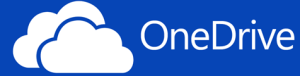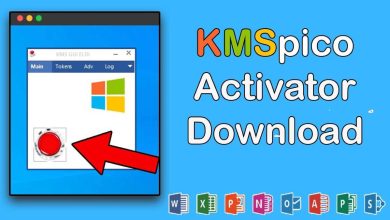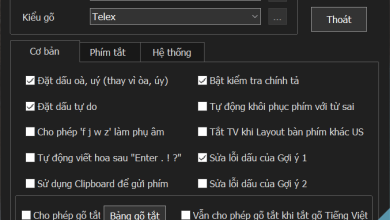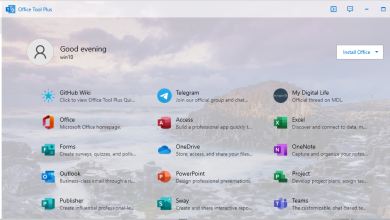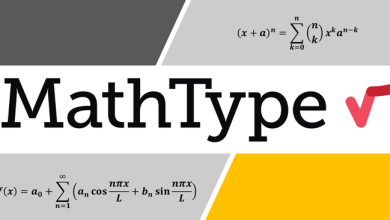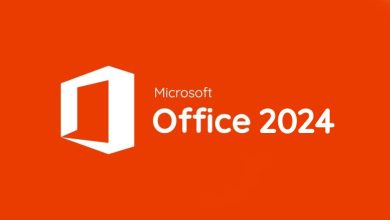Download Windows Server 2016 – Hướng Dẫn Cài Đặt
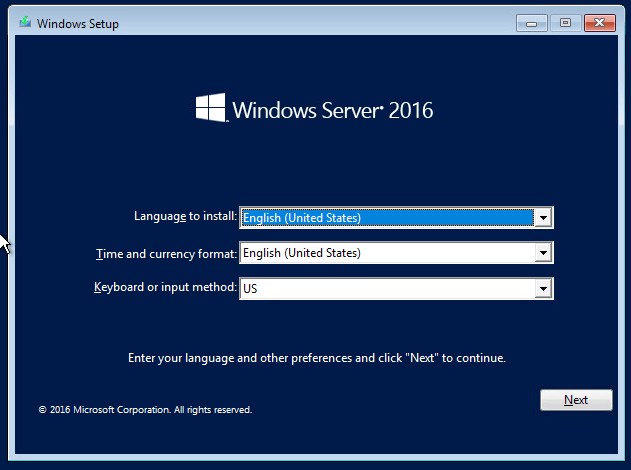
Windows Server 2016 Là gì?
Windows Server 2016 là phiên bản mới nhất của Microsoft về dòng máy chủ của hệ điều hành và là sự kế thừa cho Windows Server 2012 R2. Windows Server 2016 là hệ điều hành sẵn sàng cho đám mây , cung cấp các lớp bảo mật mới và đổi mới lấy cảm hứng từ Azure cho các ứng dụng và cơ sở hạ tầng. Người dùng Microsoft Tưởng tượng có thể tải xuống và sử dụng cho mục đích thử nghiệm, học tập và phòng thí nghiệm học thuật.
Mục tiêu của Microsoft với Windows Server 2016 là tiếp tục đồng hóa các tài nguyên địa phương với cơ sở hạ tầng đám mây công cộng và riêng tư để cung cấp mức độ quản lý cao hơn trên các môi trường máy tính khác nhau (ảo hóa và vật lý), đồng thời giữ cho doanh nghiệp và người dùng hoạt động hiệu quả. Nhóm Windows Server 2016 đã làm việc cùng với nhóm Trung tâm hệ thống để tích hợp các dịch vụ và mở rộng sự gắn kết.
Windows Server 2016 bao gồm một số tính năng mới cho nền tảng cốt lõi của nó, bao gồm quản lý nhận dạng và khả năng bảo mật nâng cao để đảm bảo dữ liệu và quyền truy cập vào dữ liệu duy trì tính toàn vẹn của nó từ đầu đến cuối, bất kể nó được lưu trữ cục bộ hay trên đám mây.
Tính Năng của Windows Server 2016
Windows Server 2016 bao gồm một số thay đổi quan trọng đối với hệ điều hành lõi và nhiều tính năng mới trong nỗ lực tăng gấp đôi tính bảo mật của các sản phẩm của Microsoft, cũng như dữ liệu được sử dụng bởi các điểm cuối. Các tính năng mới và nâng cấp bao gồm những điều sau đây.
Máy chủ Nano : Tương tự chế độ Windows Server Core, Máy chủ Nano phải được quản lý từ xa, vì nó không cung cấp khả năng đăng nhập cục bộ và chỉ hỗ trợ các ứng dụng 64 bit. Máy chủ Nano được tối ưu hóa để sử dụng trong các trung tâm dữ liệu và đám mây riêng, cũng như chạy các dịch vụ web, như DNS hoặc IIS.
Các bộ chứa Windows : Không giống như các máy ảo, các bộ chứa cho phép ảo hóa ở cấp hệ điều hành bằng cách cung cấp đủ quyền truy cập vào HĐH, thư viện và tài nguyên cơ bản để lưu trữ các ứng dụng trong không gian người dùng bị cô lập.
Dịch vụ miền Active Directory : Quản lý truy cập đặc quyền (PAM) giúp giải quyết hành vi trộm cắp thông tin đăng nhập bằng cách làm việc với Microsoft Identity Manager (MIM) để bảo vệ rừng Active Directory (AD) khỏi các tài khoản có quyền truy cập đặc quyền. Ngoài ra, các quy trình mới được áp dụng để yêu cầu truy cập quản trị và giám sát các tài khoản đó, bao gồm cả tính năng liên kết hết hạn, giới hạn thời gian của cửa sổ quản trị dựa trên khung thời gian được chỉ định.
Dịch vụ Liên kết Active Directory (ADFS) tiếp tục cung cấp liên kết nhận dạng đơn giản, an toàn và Đăng nhập một lần (SSO) giữa các doanh nghiệp được bảo mật bởi ADFS và các tổ chức đối tác. Điểm mới trong năm 2016 là khả năng xác thực người dùng được lưu trữ trong LDAP hoặc nhà cung cấp dựa trên đám mây.
Hyper-V giới thiệu quản lý nóng bộ điều hợp mạng ảo và bộ nhớ cho máy ảo. Đối với các quản trị viên có đầu óc bảo mật, Windows Server 2016 bao gồm các máy ảo được bảo vệ nhằm giảm thiểu việc giả mạo hoặc đánh cắp dữ liệu và trạng thái máy ảo bằng cách mã hóa cả hai và ngăn chặn việc kiểm tra tín hiệu video và đĩa.
Windows Defender : Ứng dụng Windows Server Antimalware của Microsoft được cài đặt theo mặc định trong Windows Server 2016 trong nỗ lực phát hiện và vô hiệu hóa các mối đe dọa phần mềm độc hại trong thời gian thực với cập nhật tự động.
Storage Spaces Direct cho phép xây dựng bộ lưu trữ khả dụng cao từ các hệ thống lưu trữ cục bộ, bao gồm JBOD được lưu trữ cục bộ hoặc nối mạng như một phần của nhóm lưu trữ.
PowerShell 5.0 : Tiếp tục xu hướng trở thành thiết bị đầu cuối quản lý thực tế của Microsoft, PowerShell vẫn duy trì khả năng tương thích ngược trong khi giới thiệu các lệnh ghép ngắn và mô-đun mới để quản lý và kịch bản từ xa của máy khách, máy chủ và ứng dụng.
Cấu hình cho Windows Server 2016
- Bộ xử lý : Bộ xử lý 64 bit 1.4Ghz
- RAM : 512 MB
- Dung lượng ổ đĩa : 32 GB
- Mạng : Bộ điều hợp Ethernet Gigabit (10/100 / 1000baseT)
- Lưu trữ quang : Ổ đĩa DVD (nếu cài đặt HĐH từ phương tiện DVD)
- Video : Super VGA (1024 x 768) hoặc độ phân giải cao hơn (tùy chọn)
- Thiết bị đầu vào : Bàn phím và chuột (tùy chọn)
- Internet : Truy cập băng thông rộng (tùy chọn)
Download Windows Server 2016 ISO
Link Download Windows Server 2016 – link fshare
Chú Ý: Pass giải nén: phanmemgoc.vn
Hướng dẫn cài đặt chi tiết Windows Server 2016
Bước 1: Lựa chọn ngôn ngữ cài đặt, cài đặt thời gian và loại keyboard.
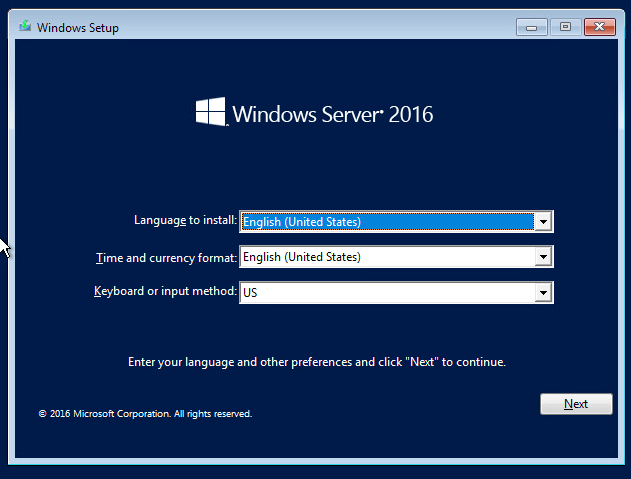
Bước 2: Bấm Install now Để bắt đầu quá trình cài đặt Hệ Điều Hành Windows Server 2016.
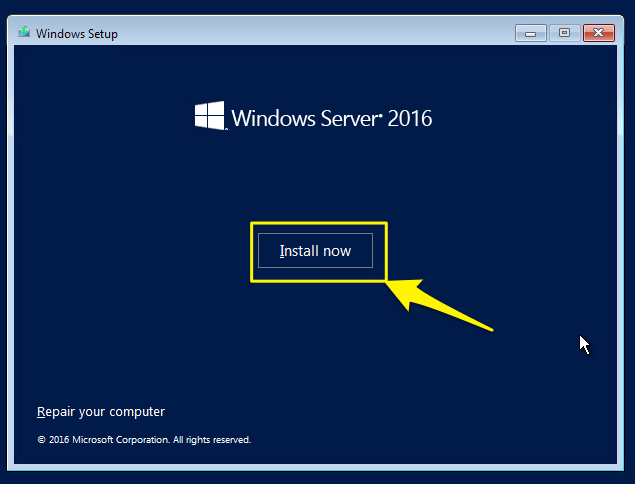
Bước 3: Lựa chọn phiên bản cài đặt. Ở đây mình sẽ dùng bản “Datacenter” phiên bản giao diện đồ hoạ. Ấn Next để tiếp tục.
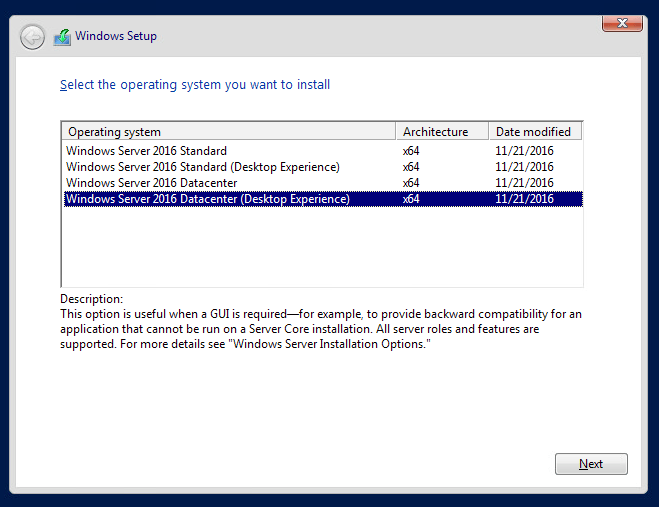
Bước 4: Bạn cần đọc qua các thông tin về chính sách và quy định cung cấp của bản cài đặt bạn vừa chọn. Nếu bạn đồng ý ok thì stick chọn “I accept the license terms” và ấn nút ” next ” để tiếp tục.
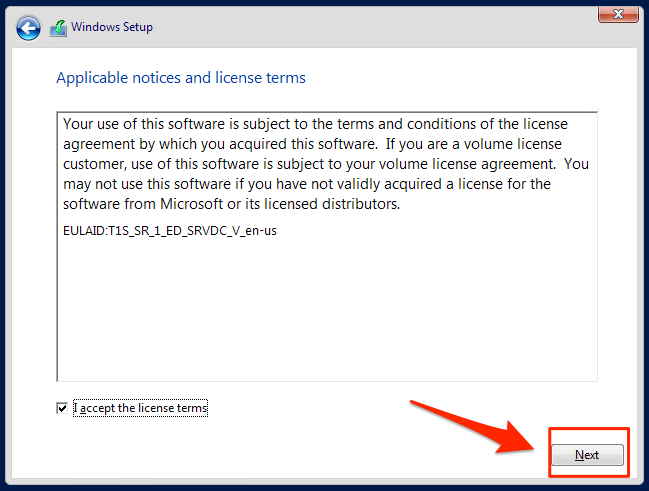
Bước 5: Với lần đầu cài đặt OS hoặc muốn cài đặt Windows Server 2016 mới hoàn toàn, thì bạn chọn option thứ 2 “Custom: Install Windows only (advanced)“:.
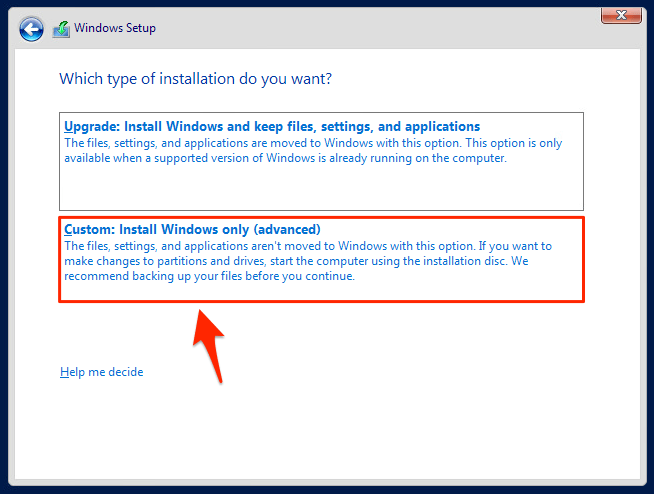
Bước 6:
– Lựa chọn phân vùng để cài đặt OS Windows Server 2016. Nếu bạn thấy phân vùng ở dạng “Unallocated Space” tức chưa được chia phân vùng thì hãy ấn nút “New” để tạo mới phân vùng cho ổ cứng
– Còn nếu bạn đã cài OS Windows Server 2016 trước đó lên ổ cứng rồi thì chỉ cần chọn phân vùng ổ cứng và ấn ” Format ” để xoá dữ liệu phân vùng đó cho việc cài mới lại OS.
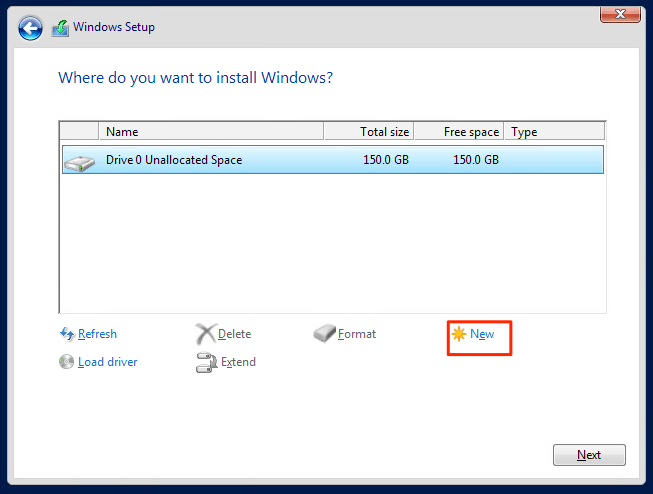
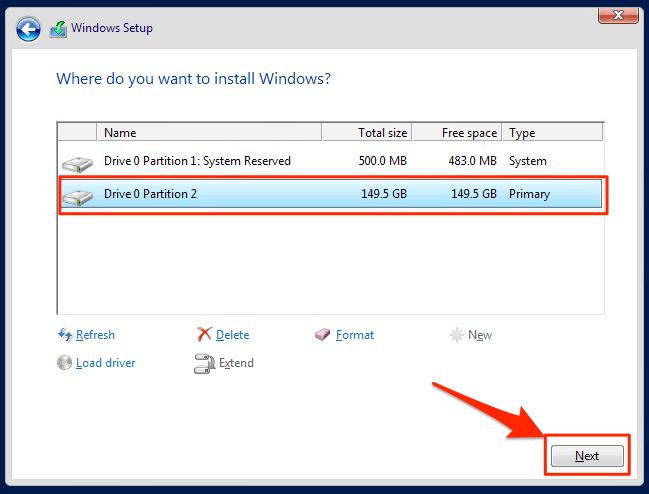
Bước 7: Quá trình cài đặt bắt đầu diễn ra, lúc này nhiệm vụ của bạn là ngồi chờ đợi quá trình cài đặt hoàn tất. Sau khi cài đặt xong thì máy tính sẽ thực hiện khởi động lại.
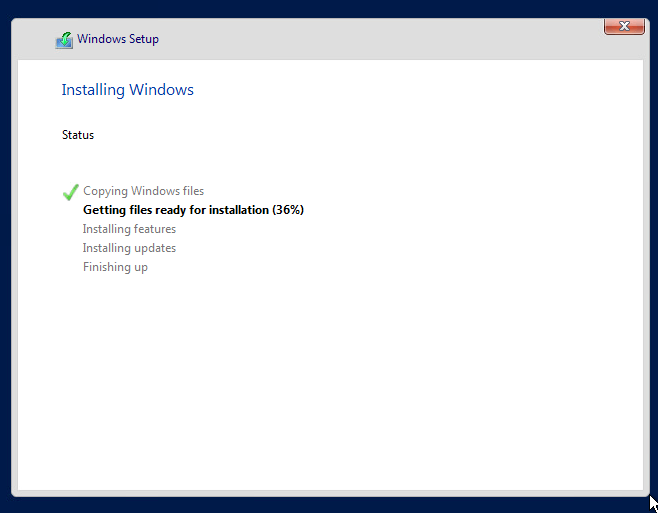
Bước 8: Sau khi máy tính khởi động lại và boot vào OS, bạn sẽ gặp phần cấu hình tinh chỉnh cơ bản đầu tiên đó là :đặt mật khẩu cho user Administrator. Bạn hãy điền thông tin mật khẩu vào nhé.
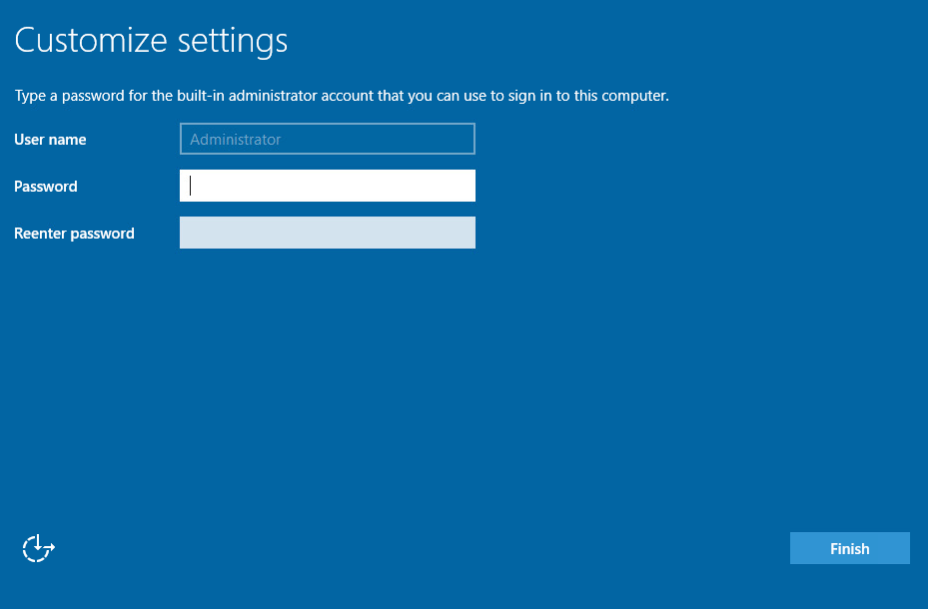
Bước 9: Lúc này sau khi đã hoàn tất việc đặt mật khẩu, thì bạn sẽ gặp màn hình chờ nhu sau. Hãy ấn nút “Ctrl + Alt + Del” để bắt đầu việc nhập mật khẩu cho user Administrator đã setup ở bước 8 nhằm đăng nhập vào Windows Server 2016.
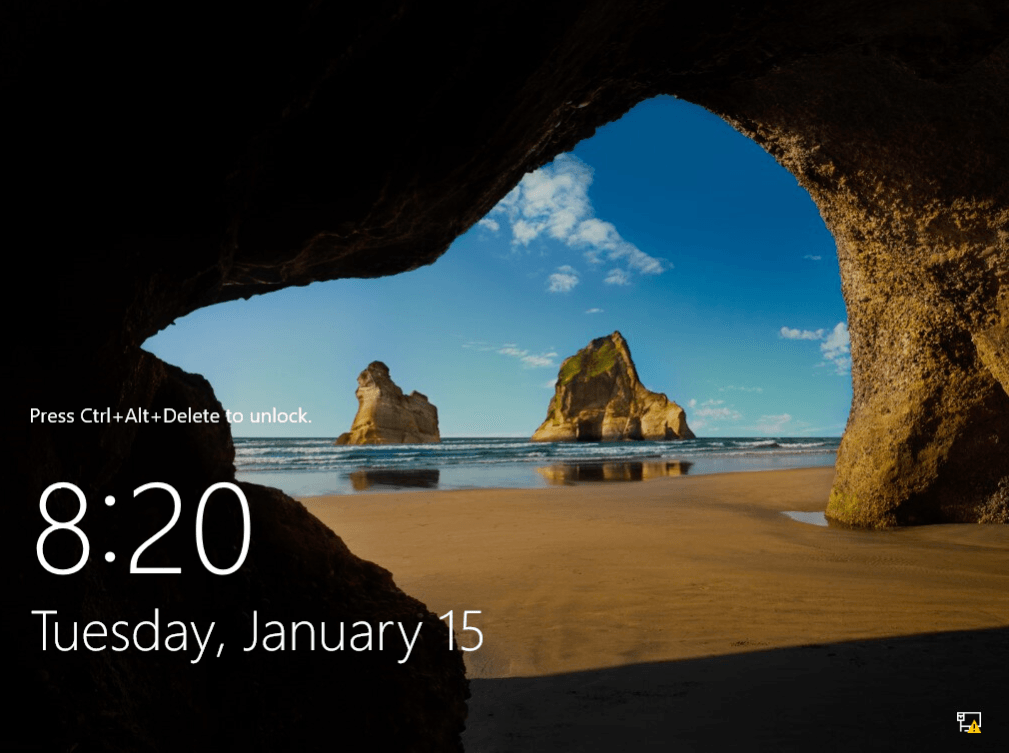
Bước 10: Nhập thông tin mật khẩu cho user Administrator mà bạn đã set ở bước 8 nhé.
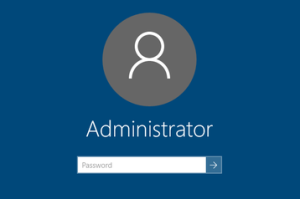
Bước 11: Và xin chúc mừng, bạn đã đăng nhập vào thành công OS Windows Server 2016 cũng như hoàn tất việc cài đặt Windows Server 2016 rồi nhé.